使用 Copilot 來解決客戶問題
Copilot 是 AI 支援的工具,徹底改變專員體驗/提供即時協助,以加快解決問題、高效處理案例並自動化耗時的工作,讓您可以專注於為客戶提供高品質服務。
注意
功能可用性資訊如下。
| 功能 | Dynamics 365 Contact Center — 內嵌 | Dynamics 365 Contact Center — 獨立 |
|---|---|---|
| 提出問題 | 是 | 是 |
| 起草電子郵件 | 是 | 是 |
| 產生聊天回覆 | 是 | 是 |
重要
AI 產生的內容是一項建議。 您有責任分享這些回應之前,審查並編輯建議的內容,以確保其正確且適當。
授權需求
| 需求類型 | 您必須有 |
|---|---|
| 授權 |
|
先決條件
確定系統管理員已開啟 Copilot 功能。
提出問題
登入任何 Customer Service 專員應用程式時,Copilot 會在右側面板中開啟,其中提出問題索引標籤已準備就緒。 Copilot 就像合作夥伴一樣,協助您回答問題,而無需搜尋資訊。
草稿問題
您可以提出任意形式的問題,就像詢問可能知道答案的同事或主管一樣。
您可以透過 Copilot 執行下列動作:
- 直接提問:Copilot 顯示組織所提供知識來源中最具相關性的解答。
- 依次提出跟進問題:如果 Copilot 的回應不能立即派上用場,您可以提出跟進問題,並以自然的對話方式引導 Copilot。
- 要求 Copilot 嘗試提供更好的回應:Copilot還能根據更多的指引改寫回應,例如,「可以總結一下您的回答嗎?」或「可以嘗試回答您提到的每個步驟的細節嗎?」
檢視回覆
Copilot 以累加方式在 UI 上串流產生的回應,您可以在產生回應時檢視這些回應。 您還能對 Copilot 選取停止回應,以停止產生回應,讓您可以重新開始。
在 Copilot 的回應中,您可以查看引文編號,這些引文編號顯示 Copilot 從中獲取回應的知識庫或網站連結。 選取引文時,您可以看到來源的內嵌連結。
翻譯回應
如果系統管理員已啟用翻譯,則可以選取翻譯,然後選取慣用語言,將回應翻譯成該語言。 您也可以選取顯示原文,將回應翻譯回原始語言。
使用回應
如果您滿意 Copilot 提供的回應,則可以使用整個回應或其中一部分來回答客戶的問題:
- 將 Copilot 的部分回覆複製到您的聊天中,或在語音交談期間從中朗讀。 選取複製圖示以將整個回應複製到剪貼簿。
- 當您正在進行數位傳訊息交談時,選取傳送給客戶以開啟編輯視窗,您可在其中修訂回應並將其傳送給客戶。 您還可以變更客戶關鍵字來提示 Copilot 產生更準確的回應。
- 選取檢查來源,以查看 Copilot 從中獲取回應的知識庫或網站連結。 您可以將此補充資訊用作資源,或將其與客戶分享。
提供意見反應
若要對 Copilot 回應的有用性進行評分,請選取大拇指豎起或大拇指朝下圖示。
建立聊天回應草稿 (預覽版)
在與客戶進行交談時,使用 Copilot 來草擬聊天回應。
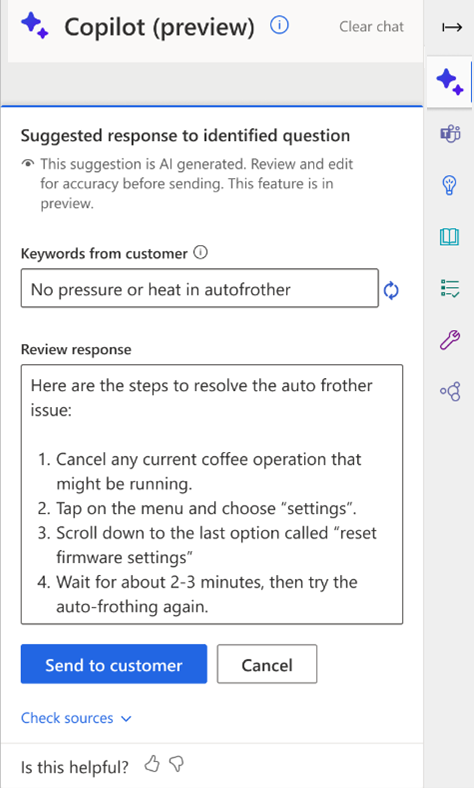
產生聊天回應
選取位於交談控制面板右下角和 Copilot 窗格左下角的單鍵回應生成按鈕。 Copilot 會對交談的內容以及最新的客戶問題或訊息進行分析,並草擬要直接傳送給客戶的回應。 您不需要手動輸入問題。
注意
單鍵回應生成功能僅在僅在北美洲、歐洲和英國提供。
相關資訊
了解 Copilot 語言支援
管理 Customer Service 中的 Copilot 功能
Customer Service 中的 Copilot 常見問題集
![Copilot 中 [提出問題] 索引標籤的螢幕擷取畫面。](../media/copilot-ask-question-mini.png)